Как исправить ошибку «Не удалось активировать iPad/iPhone»
Когда создание совершенно нового или iPhone или iPad с заводскими настройками, Ассистент настройки пытается активировать устройство, связываясь с серверами Apple. Если это не удастся, появится сообщение об ошибке «Не удалось активировать iPhone/iPad» или «Невозможно активировать».
Эту ошибку могут вызвать несколько факторов, например проблемы с подключением к Интернету, сбои в работе сервера или Сложности с SIM-картой.
Программы для Windows, мобильные приложения, игры - ВСЁ БЕСПЛАТНО, в нашем закрытом телеграмм канале - Подписывайтесь:)
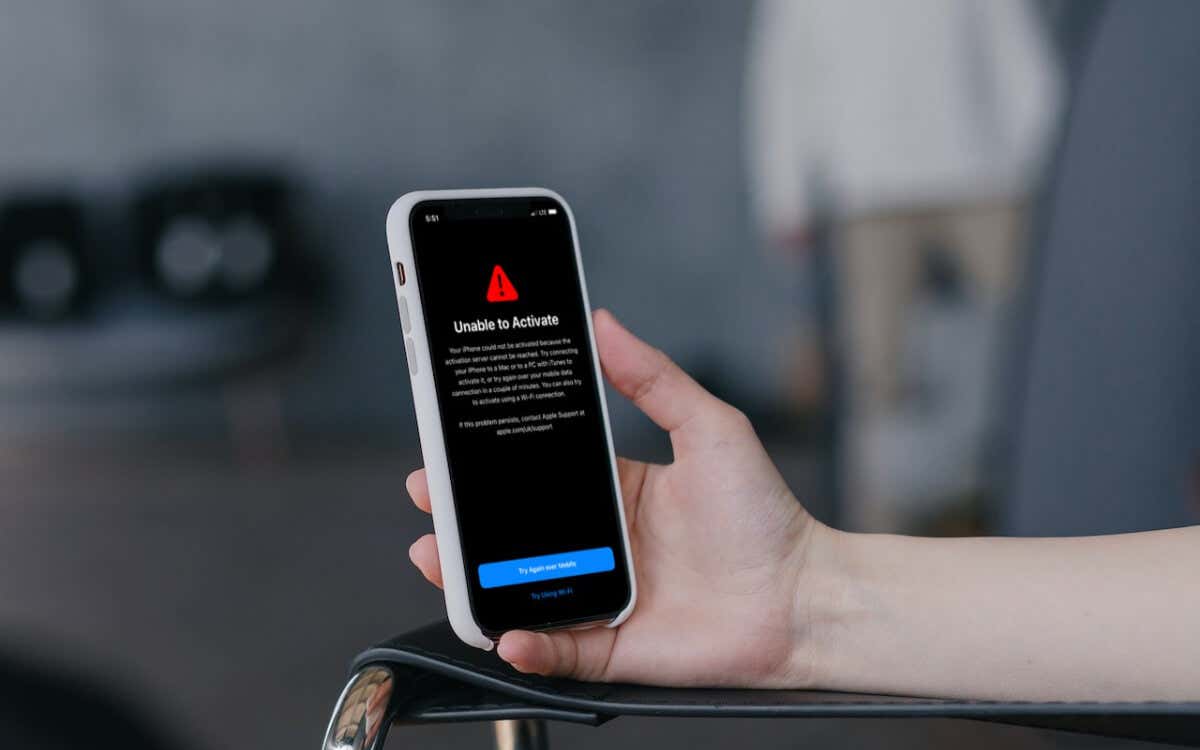
В этом руководстве по устранению неполадок будут рассмотрены причины ошибки «Не удалось активировать iPhone/iPad» и предложены решения для успешного завершения процесса активации.
Проверьте состояние системы Apple
Прежде чем углубляться в устранение неполадок конкретного устройства, рекомендуется проверить, работают ли серверы активации Apple. Время от времени они могут выходить из строя на техническое обслуживание или быть перегружены большим количеством запросов на активацию.
Чтобы сделать это, посетите страницу состояния системы Apple и убедитесь, что активация устройства iOS отмечена зеленым цветом. Если произошел сбой (это обозначено оранжевым или красным цветом), вам придется подождать, пока Apple не вернет его в сеть.
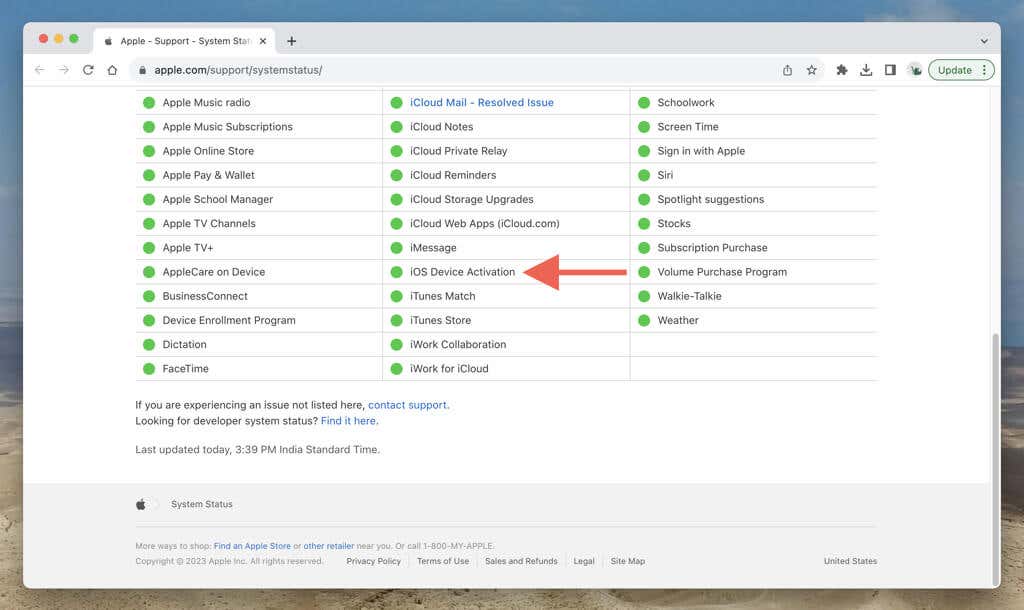
Подключитесь к сети Wi-Fi
Для активации iPhone или iPad требуется стабильное подключение к Интернету. Если с серверами активации Apple все в порядке, и вы все равно пытались подождать несколько минут, проблема может быть связана с вашим Интернетом.
Сотовые данные не самые надежные. Если вы это выбрали, вернитесь к экрану выбора сети и вместо этого подключитесь к Wi-Fi.
Если вы уже подключены к Wi-Fi и не уверены в стабильности соединения, попробуйте подключиться к другой сети или перезагрузка вашего роутера к устранить мелкие проблемы с подключением.
Перезапустите Ассистент настройки.
Ассистент настройки на вашем iPhone или iPad может зависать во временном цикле ошибок, что неоднократно приводило к сбою процесса активации.
Лучший способ решить проблему — перезапустить процесс установки с нуля. Для этого удерживайте кнопку «Боковая панель/Питание» и нажмите «Начать заново».
Активируйте устройство через Mac/ПК
Если сообщение «Не удалось активировать iPhone/iPad» продолжает появляться, вы можете воспользоваться альтернативным методом активации с использованием приложений Finder или iTunes на Mac или ПК.
Примечание: Вы можете возьмите iTunes из Microsoft Store если у вас его нет на вашем компьютере.
- Подключите свой iPhone или iPad к Mac или ПК через USB.
- Откройте новое окно Finder или запустите iTunes.
- Выберите устройство iOS или iPadOS на боковой панели Finder или в правом верхнем углу окна iTunes.
- Подождите, пока Finder/iTunes не свяжется с серверами Apple и не активирует ваш iPhone или iPad. Последующий экран с опциями «Настроить как новый» и «Восстановить из резервной копии» означает успешную активацию.
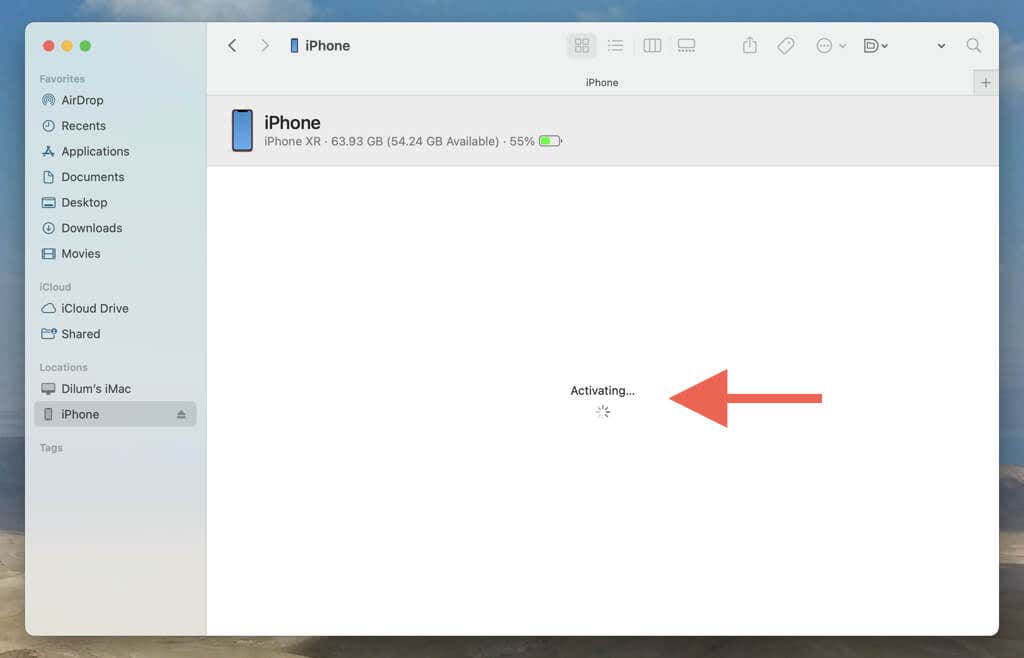
Если проблема не устранена, обновите Finder в macOS (это предполагает обновление системного программного обеспечения) или iTunes для Windows (последние обновления можно получить через Microsoft Store) и повторите попытку.
Извлеките и снова вставьте SIM-карту
Если в ошибке «Не удалось активировать iPad/iPhone» упоминается, что SIM-карта «несовместима» или «недействительна», попробуйте извлечь лоток для SIM-карты, переустановить карту и вставить ее снова. Пока вы занимаетесь SIM-картой, оберните ее тканью из микрофибры.
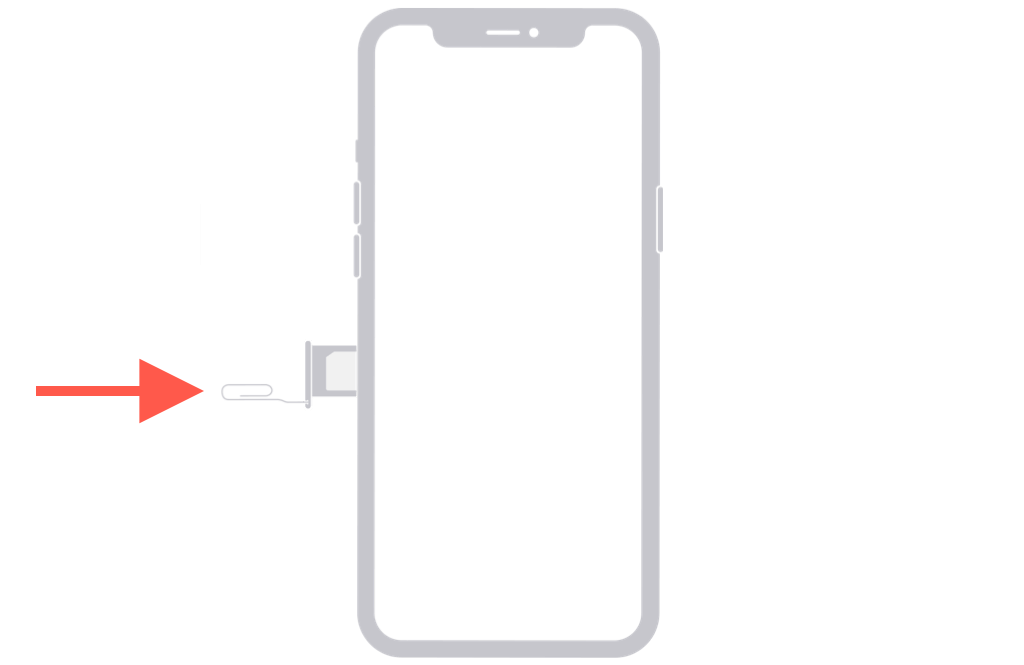
После этого перезагрузите устройство iOS или iPadOS — удерживайте боковую кнопку, нажмите «Выключить» и снова удерживайте боковую кнопку.
Если проблема не устранена, это может указывать на проблемы с вашей учетной записью сотовой связи или SIM-картой, которые лучше всего устранить в службе поддержки вашего оператора беспроводной связи.
Восстановление iPhone/iPad в режиме восстановления
В качестве крайней меры вы можете восстановить свой iPhone или iPad в режиме восстановления, особенно если в сообщении об ошибке «Не удалось активировать iPad/iPhone» указано, что «информация об активации недействительна» или «информацию об активации невозможно получить из устройство.”
Режим восстановления — это специальная среда, доступная через Mac или ПК, которая позволяет вам установить последнюю версию системного программного обеспечения. Это помогает решить известные проблемы, связанные с активацией в iOS и iPadOS.
Войдите в режим восстановления
Для загрузки в режиме восстановления необходимо:
- Подключите iPhone или iPad к компьютеру.
- Откройте Finder или iTunes.
- Нажмите и отпустите кнопки увеличения и уменьшения громкости одну за другой, а затем сразу же удерживайте боковую кнопку/кнопку питания, пока не появится экран режима восстановления. На устройствах с Touch ID вместо этого нажмите и удерживайте кнопки «Домой» и «Питание».
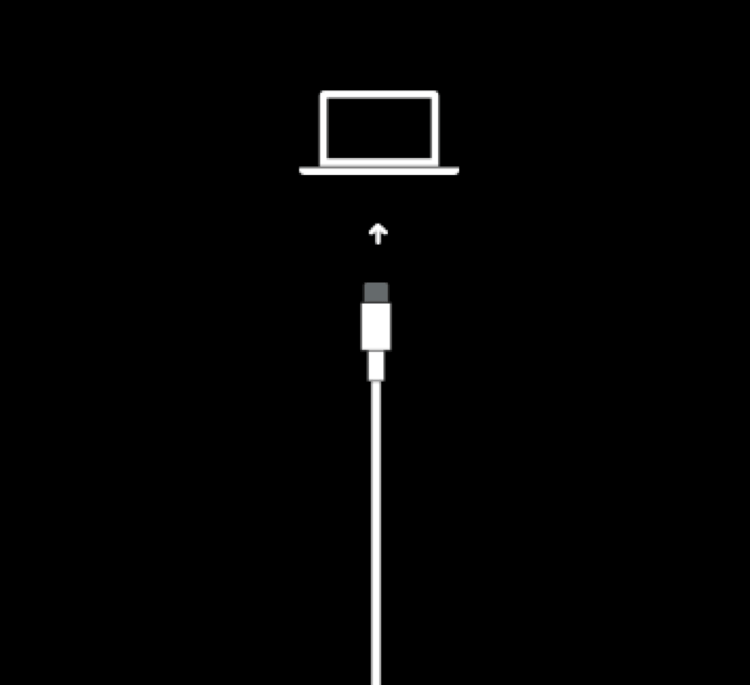
Восстановить устройство
Войдя в режим восстановления, нажмите кнопку «Восстановить» в Finder или iTunes. Это побуждает приложение скачать установочный файл системного программного обеспечения– он занимает около 5 ГБ и может занять некоторое время, если у вас более медленное соединение.
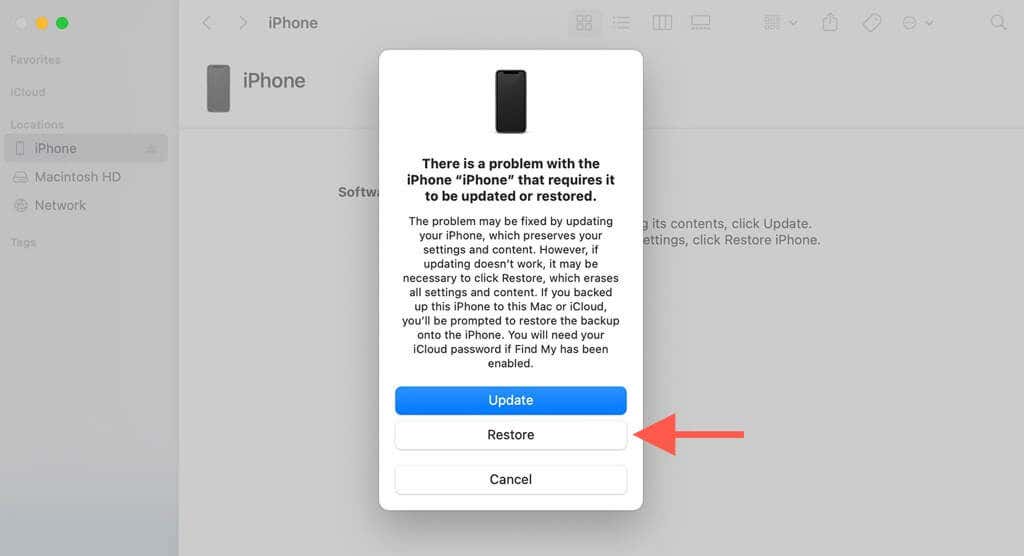
Если ваш iPhone или iPad тем временем перезагрузится в Ассистент настройки, повторно войдите в режим восстановления, чтобы возобновить процедуру восстановления. Finder или iTunes автоматически сотрут и переустановят системное программное обеспечение после завершения загрузки.
После режима восстановления
После восстановления iPhone или iPad оставьте устройство подключенным к ПК или Mac, и оно должно активироваться автоматически. Затем вы можете настроить устройство через Finder или iTunes. Или вы можете отключить его и использовать Ассистент настройки.
Обратитесь в службу поддержки Apple
Встреча с ошибкой «Не удалось активировать iPhone/iPad» вызывает разочарование и полностью противоречит мантре Apple «это просто работает». Решения доступны, но они не самые удобные.
Если ошибка повторяется, несмотря на все вышеперечисленные действия, пришло время обратиться в службу поддержки Apple или посетить Apple Store и попросить технического специалиста разобраться в проблеме.
Программы для Windows, мобильные приложения, игры - ВСЁ БЕСПЛАТНО, в нашем закрытом телеграмм канале - Подписывайтесь:)






